Сваки Апплеов производ има јединствени серијски број који се састоји од дугог низа бројева и слова. Овај број вам је често потребан да бисте проверили гаранцију свог уређаја, заказали поправак или поднели захтев за осигурање. Срећом, обично постоји неколико различитих начина да се то пронађе.
Овде су сва места на којима можете пронаћи серијски број за свој иПхоне, иПад, иПод, Мац, Аппле Ватцх, АирПодс, Аппле ТВ или ХомеПод.
Најчешћа места за проналажење вашег Аппле-овог серијског броја
Пре него што се удубите у одређене локације серијског броја за сваки уређај, требало би да знате неколико једноставних метода за проналажење серијских бројева за било који од ваших Аппле производа.
Обично ове опције раде само ако је уређај повезан са вашим Аппле ИД налогом или ако сте га првобитно купили од Аппле-а. Уз позитивну страну, свака од ових универзалних опција је доступна чак и ако не можете да их примите сам уређај - што их чини посебно корисним ако морате да пронађете серијски број након што изгубите свој уређај.
1. Веб локација Аппле ИД
Серијски број и остале детаље свих ваших Аппле производа можете погледати са веб локације Аппле ИД. Ово укључује било који Аппле уређај који је тренутно пријављен на ваш налог. Нажалост, не укључује додатке, попут АирПодса.
Посетите било који уређај или рачунар Веб локација Аппле ИД и пријавите се користећи своје корисничко име и лозинку. Ако користиш двофакторска аутентификација Како заштитити свој Аппле налог двофакторном аутентификацијомАппле-ова двофакторна аутентификација омогућава вам да заштитите свој Аппле ИД помоћу иОС уређаја или Маца. Ево како да га подесите и осигурате да се не затворите. Опширније , можда ће вам требати да унесете сигурносни код да бисте приступили налогу.
Након што се пријавите, идите на Уређаји одељак да бисте видели списак свих својих Аппле уређаја. Изаберите уређај - иПхоне, иПад, Мац итд. - да бисте видели детаље о њему, укључујући серијски број.

2. Подешавања Аппле ИД-а
Такође можете да пронађете серијски број било којег уређаја који је пријављен на ваш Аппле ИД налог из менија поставки на вашем иПхоне, иПад, иПод тоуцх или Мац рачунару. Опет, ова опција вам не приказује серијски број додатне опреме, као што су АирПодс.
На иПхоне, иПад или иПод тоуцх уређају отворите Подешавања апликацију и куцните своје име на врху да бисте погледали подешавања Аппле ИД-а. Померите се према доле да бисте видели сваки уређај пријављен на свој налог, а затим тапните на један да бисте видели више детаља о њему, укључујући серијски број.
На Мац рачунару отворите Систем Преференцес и кликните Аппле ИД. Сваки уређај који користи ваш Аппле ИД налог појављује се на бочној траци; кликните на један да бисте погледали детаље о њему, укључујући серијски број.
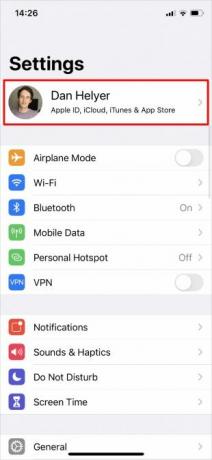
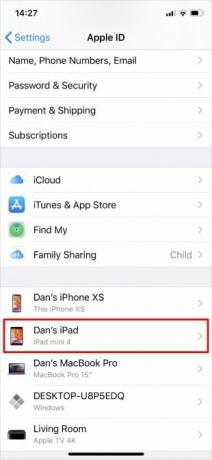

3. Оригинал фактуре или потврде
Када купите Аппле-ов производ директно од компаније Аппле, добијате потврду о куповини са детаљима о новом уређају, укључујући серијски број. Ако сте уређај купили у Аппле Сторе-у, можда ћете добити потврду о папиру. Али ако сте га купили путем интернета, требало би да имате потврду е-поште са серијским бројем уређаја.
Претражите по својим имејловима да бисте пронашли претходне рачуне компаније Аппле. Редак предмета би могао да каже:
- Ваша Аппле фактура
- Ваш документ за наплату Аппле Сторе-а
- Ваш рачун од компаније Аппле
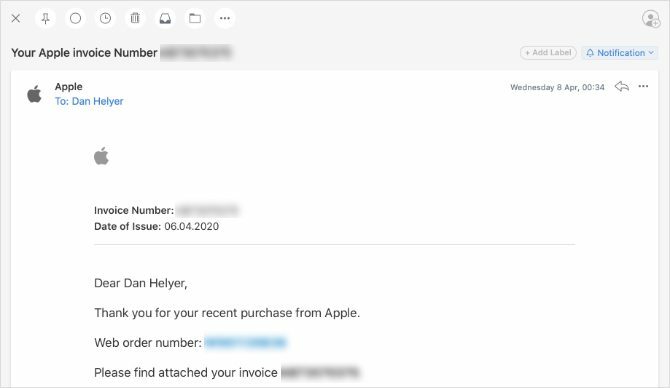
Након што сте пронашли приложени Аппле рачун, прочитајте ситни отисак да бисте пронашли свој серијски број.
4. На оригиналном паковању
Ако још увек имате оригиналну кутију за коју је ваш Аппле производ стигао, требало би да пронађете серијски број поред бар кода на налепници. Проверите сваку страну амбалаже да бисте пронашли ову налепницу. Обавезно прочитајте серијски број а не УПЦ који се налази поред другог баркода.

Ако не можете да пронађете свој серијски број употребом горе наведених универзалних метода, следите упутства за одређени уређај доле.
Како пронаћи серијски број свог иПхонеа, иПада или иПода

Ако можете да укључите и користите свој иПхоне, иПад или иПод тоуцх, идите на Подешавања> Опште> О мени да бисте пронашли серијски број наведен поред осталих информација за ваш уређај.
Ако се уређај укључује, али не можете да отворите Подешавања - можда због поквареног екрана - пронађите свој серијски број тако што ћете се повезати са рачунаром. Користите кабл од стреле до УСБ да бисте повезали свој уређај са рачунаром на коме је покренут иТунес (или Финдер на мацОС Цаталина и новијим).
Отвори иТунес или Финдер, а затим изаберите свој уређај да бисте видели информације о њему. У иТунес-у пронађите свој серијски број на Резиме картицу. У Финдеру кликните сиви текст испод назива уређаја на врху прозора да бисте открили свој серијски број.
Коначно, ако се ваш иПхоне, иПад или иПод тоуцх уопште не укључе, можда ћете моћи пронаћи серијски број штампан или угравиран на самом уређају. Проверите стражњу страну уређаја према дну. Алтернативно, избаците СИМ лежиште (ако ваш уређај користи тај уређај) и прегледајте то.
На иПхоне-у или мобилном иПаду можете пронаћи ИМЕИ број, али не и серијски. ИМЕИ број је једнако јединствен низ бројева који можете користити да идентификујете свој уређај уместо серијског броја.
Старији иПод уређаји
Можда ћете се потрудити да пронађете свој серијски број ако имате иПод Цлассиц, иПод нано или иПод схуффле. Међутим, негде на уређају требало би да буде угравирано серијски број. Наставите да провјеравате сваку површину да бисте је пронашли. На иПод схуффле-у штампан је испод снимка.
Како пронаћи свој МацБоок, иМац или Мац Про серијски број
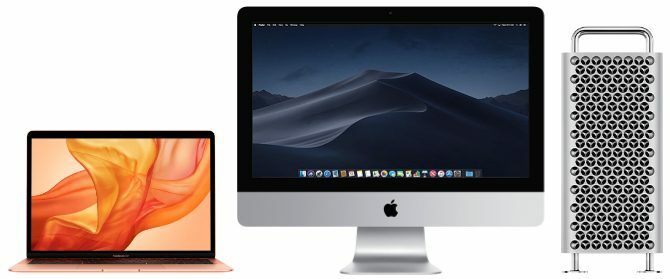
Ма који Мац имате, ако се он укључи, лако је проверити серијски број из Аппле-овог менија. Кликните Аппле икону у горњем левом углу и изаберите О овом Мацу. Можете пронађите важне Мац информације 9 основних детаља које морате знати о свом Мац рачунаруКао корисник Мац рачунара, морате знати одређене детаље о свом рачунару у случају да требате решити проблеме. Ево неколико кључних Мац детаља које би требало да проверите одмах. Опширније , укључујући ваш серијски број, у прозору који се појави.
Ако се ваш Мац не укључи, требали бисте пронаћи серијски број одштампан на дну кућишта.
На иМац-у ћете можда требати да погледате дно постоља за ноге да бисте пронашли свој серијски број. А код старијих Мац Про модела серијски број можете пронаћи на задњој плочи, испод видео портова.
Како пронаћи серијски број вашег Аппле Ватцх-а

Отворите апликацију Поставке на Аппле Ватцх-у и помакните се до Опште> О нама да пронађете серијски број.
Ако то није могуће, пронађите серијски број користећи повезани иПхоне. На иПхоне-у отворите Аппле сат апликацију и идите на Мој сат картицу. Славина Опште> О нама да пронађете серијски број за свој повезани Аппле Ватцх.
Ако се Аппле Ватцх не укључује и није повезан на иПхоне, потражите серијски број одштампан на самом сату. Након уклањања каишева проверите око ивице сензора или унутар прореза за појас.
Како пронаћи своје АирПодс или АирПодс Про серијски број

Најлакши начин да пронађете серијски број за своје АирПодс или АирПодс Про јесте помоћу апликације Подешавања на повезаном иПхоне-у. Са отвореним футролом АирПод, идите на Подешавања> Опште> О мени на повезаном иПхоне-у. Затим се помичите према доље и одаберите АирПодс да бисте пронашли серијски број за њих.
Ако не можете да упарите АирПод-ове са иПхоне-ом, и даље бисте могли да пронађете серијски отиснут унутар поклопца кућишта за пуњење. Серијски број се такође штампа изузетно малим словима на дну сваког АирПод-а, осим ако немате АирПод-ове прве генерације.
Како пронаћи серијски број вашег Аппле ТВ-а

Идите на почетни екран Аппле ТВ-а Подешавања> Опште> О мени да пронађете свој серијски број. Ако то није могуће, серијски број можете пронаћи и из Апплеове апликације Хоме на другом Аппле уређају.
Отвори Кућа апликацију са вашег иПхоне, иПад, иПод тоуцх или Мац рачунара. Додирните и задржите (или двокликните) на Аппле ТВ-у, а затим се померите надоле да бисте открили више детаља о њему, укључујући серијски број.
Коначно, серијски број можете пронаћи и у рефлективном отиску на дну самог Аппле ТВ-а. Можда ће вам требати да засвијетлите батеријску лампу како бисте јасно прочитали рефлективни серијски број.
Аппле ТВ и Сири Ремоте
Ваш Аппле ТВ даљинац или Сири Ремоте такође има јединствени серијски број који је с њим повезан. Пронађи овај серијски број Подешавања> Даљински управљачи и уређаји> Даљински на вашем Аппле ТВ-у.
Како пронаћи ваш Аппле ХомеПод серијски број
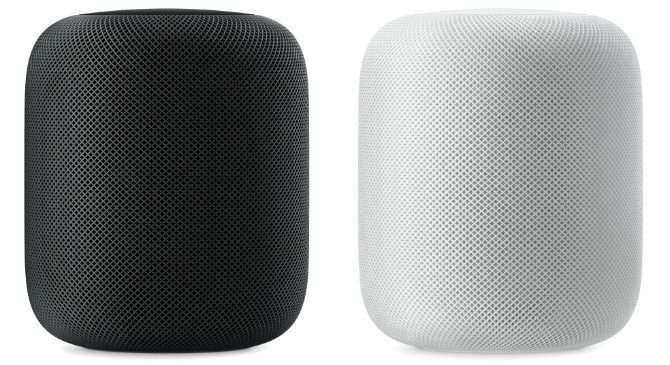
Ако је ваш Аппле ХомеПод повезан са Аппле Хоме мрежом, отворите Кућа апликација на иПхоне, иПад, иПод тоуцх или Мац рачунару. Тапните и задржите (или двокликните) на вашем ХомеПод-у, а затим се померите према доле да бисте пронашли серијски број.
Алтернативно, пронађите свој серијски број ХомеПод одштампан на дну уређаја.
Користите серијски број да бисте проверили своју гаранцију
Аппле нуди издашну једногодишњу ограничену гаранцију од датума куповине било ког производа. Након што пронађете свој серијски број, користите га проверите када вам истиче Аппле-ова гаранција Како проверити статус гаранције било којег Аппле уређајаОштетили сте иПхоне или Мац и морате видети да ли је гаранција још увек активна? Ево како да проверите стање гаранције било којег Аппле уређаја. Опширније . Обавезно обавите поправке унутар гаранције како бисте избегли скуп рачун.
Откривање партнера Куповином производа које препоручујемо помажете у одржавању веб локације. Опширније.
Дан пише водиче и водиче за решавање проблема како би људима помогао да максимално искористе своју технологију. Пре него што је постао писац, стекао је диплому о звучној технологији, надгледао поправке у Аппле Сторе-у и чак учио енглески језик у основној школи у Кини.

